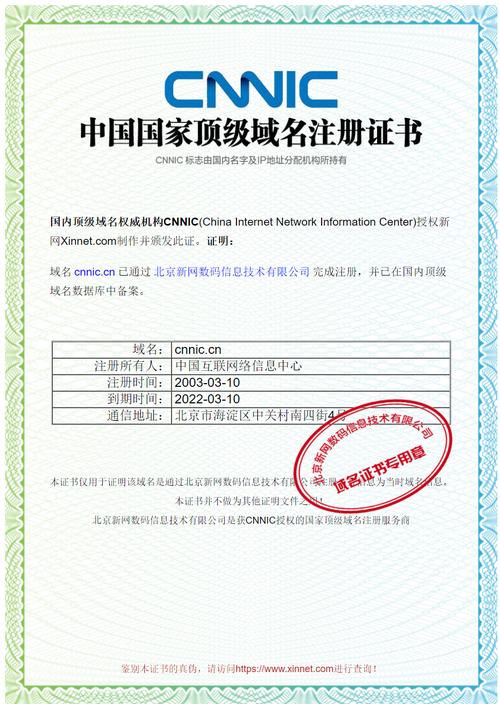打印或下载域名证书通常涉及登录到域名注册商的控制面板,找到相关的域名管理选项,选择打印或下载证书的功能,并按照提示进行操作。这一过程确保了网站所有者可以获取其域名所有权的官方证明。
打印或下载域名证书的步骤可能会根据您购买域名的注册商有所不同,下面是一个通用的指南,包括一些可能的步骤和需要的信息,请确保按照您域名注册商提供的特定指示进行操作。

准备步骤
在开始之前,请确保您已经登录到您的域名注册商账户,并且有权访问该域名的管理界面。
查找域名证书选项
步骤 1: 登录账户
打开您的域名注册商网站。
输入您的用户名和密码登录。
步骤 2: 访问域名管理

在控制面板或仪表板中找到“域名管理”或“我的域名”之类的选项。
从列表中选择您想要获取证书的域名。
生成域名证书
步骤 3: 查找证书选项
在域名详情页中寻找“域名证书”、“下载证书”或“打印证书”之类的链接。
如果找不到直接选项,可能需要进入“管理”、“额外服务”或“工具”等部分。
步骤 4: 选择格式和信息

选择您希望证书包含的信息(注册人信息、域名服务器等)。
选择您需要的证书格式(PDF是最常见和最方便打印的格式)。
下载或打印域名证书
步骤 5: 生成证书
点击“生成证书”、“创建证书”或“下载”按钮。
等待系统处理您的请求并生成证书文件。
步骤 6: 保存或打印
根据浏览器提示保存PDF文件到您的电脑。
打开PDF文件,使用Adobe Reader或类似软件查看内容。
如果需要打印,确保您的打印机设置正确,然后选择“打印”选项。
单元表格:域名证书信息摘要
| 信息类别 | 描述 |
| 域名信息 | 域名全名、注册/到期日期 |
| 注册人信息 | 注册人姓名、组织名称、地址 |
| 域名服务器 | 主域名服务器和次要域名服务器 |
| 注册商信息 | 注册商的名称、联系信息 |
| 技术联系人 | 负责维护域名记录的技术联系人信息 |
| 管理联系人 | 负责管理域名的联系人信息 |
| 账单联系人 | 负责支付相关费用的联系人信息 |
| 证书签名 | 注册商的数字签名或印章证明证书的真实性 |
请注意,以上步骤和表格内容仅供参考,具体操作请遵循您域名注册商的实际指引,如果您在过程中遇到任何问题,可以联系您的域名注册商的客户支持以获得帮助。
下面是一个简化的介绍,描述了在阿里云上打印和下载域名证书的步骤:
| 步骤 | 操作 |
| 1 | 打开浏览器,访问阿里云官方网站,并使用您的账号登录。 |
| 2 | 登录后,点击页面右上角的“控制台”。 |
| 3 | 在控制台左侧的导航菜单中,找到并点击“域名与网站”下的“域名”。 |
| 4 | 在域名列表中找到您想要下载证书的域名,并点击该域名右侧的“管理”。 |
| 5 | 在域名管理页面左侧的菜单中,找到并点击“域名证书打印”。 |
| 6 | 在右侧显示的域名证书详情页,拉到页面底部,您可以看到“打印证书”和“下载证书”的按钮。 |
| 打印 | 如果已连接打印机,直接点击“打印证书”按钮,根据提示完成打印操作。 |
| 下载 | 若要下载证书,点击“下载证书”按钮,选择保存位置,将证书下载到本地。 |
请根据您的实际情况和阿里云的最新界面调整上述步骤,这个介绍提供了一个基本的操作流程,以便用户可以按照步骤来打印或下载他们的域名证书。
本文来源于互联网,如若侵权,请联系管理员删除,本文链接:https://www.9969.net/10619.html